Vlani v auguste som opísal, ako oddialiť správy, ktoré odošlete z programu Microsoft Outlook. V tomto príspevku som poprosil, že v službe Gmail neexistuje podobná funkcia. No, technik Google Yuzo Fujishima prichádza na záchranu pomocou nového nástroja nazvaného Undo Send, hoci na rozdiel od funkcie odosielania oneskorení aplikácie Outlook v službe Gmail musíte konať - alebo neaktívne - rýchlo.
Ak chcete túto funkciu aktivovať, otvorte službu Gmail, kliknite na položku Nastavenia v pravom hornom rohu a vyberte kartu Labs. Ak sa karta Labs nezobrazuje, v ľavom hornom menu kliknite viac, vyberte ešte viac, kliknite na odkaz Labs vpravo hore, vyberte Gmail Labs. Prejdite na možnosť Odvolať odoslanie, kliknite na položku Zapnúť a vyberte Uložiť zmeny.
Táto funkcia nie je zázračný robotník; môže odobrať správu späť iba za prvých 5 sekúnd po kliknutí na tlačidlo Odoslať. Napriek tomu veľa e-mailov "Ahoj!" príde na to v tej zlomenej sekundy po tom, ako ju pošlete.
Vo výzve "Vaša správa bola odoslaná" sa v hornej časti vašej schránky zobrazí správa Spätná väzba približne 5 sekúnd.

Ak kliknete na tlačidlo Vrátiť späť, vaša správa bude vytiahnutá z fronty a zobrazí sa správa, ktorá vás informuje, že odoslanie bolo zrušené.

Je zrejmé, že funkcia vrátenia odoslania v službe Gmail neposkytuje nikde blízko úrovne kontroly, ktorú dostanete pri odkladaní odosielaných správ v programe Outlook, ale verzia Gmailu je oveľa jednoduchšia na implementáciu.
Rozšírenie Odoslať neskôr pre e-mailový klient Thunderbirdu Mozilly Foundation poskytuje podobnú funkciu. Bohužiaľ, niekoľko ľudí hlási problémy s odoslaním neskôr s najnovšou verziou 2.0.0.21 Thunderbirdu. Zdá sa, že rozšírenie funguje ako inzerované na mojom počítači so systémom Vista.
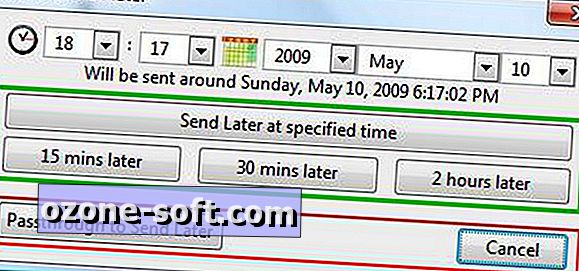
Ak chcete aktivovať funkciu Odoslať neskôr, stlačte kláves Ctrl-Shift-Enter po dokončení zostavenia správy. V dialógovom okne Odoslať tento e-mail neskôr, ktoré sa otvorí, zvoľte čas, ktorý chcete odoslať pomocou rozbaľovacích ponúk v hornej časti okna, alebo kliknite na jedno z troch predvolených oneskorení: 15 minút, 30 minút alebo 2 hodiny.
Ak všetko, čo robíme v počítači, má tlačidlo "do-over"!
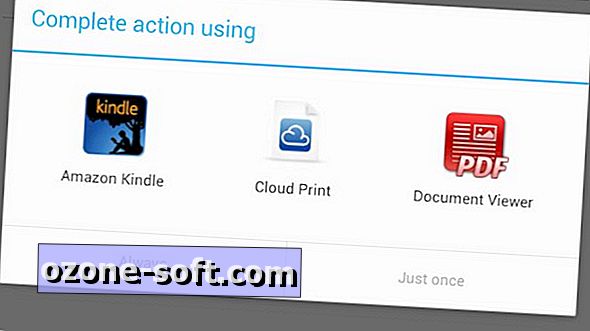









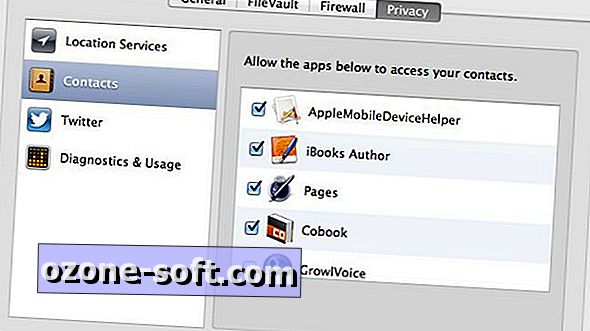


Zanechajte Svoj Komentár